iphone 8 plus作为苹果的经典机型,其截屏功能多样且易于操作,能够满足用户在各种情境下的需求。接下来,我们将详细介绍几种截取iphone 8 plus屏幕的方法。

方法一:经典物理按键组合截图这是iphone 8 plus最直接的截屏方式。用户只需同时按下机身侧面的“电源键”和正面的“home键”,然后迅速松开这两个按键。听到“咔嚓”的拍照声后,表示截图已成功。截图文件会自动保存到手机的“照片”应用中,用户可以在“相册”的“截屏”文件夹内找到它们。
方法二:辅助触控截图对于喜欢使用手势操作的用户,或者担心物理按键磨损的用户,iphone 8 plus提供了辅助触控截图的功能。首先,用户需要在“设置”中找到“辅助功能”,然后选择“触控”,在“辅助触控”中开启该功能,并设置一个触发截图的手势。当需要截图时,只需通过设定的手势即可轻松完成。
具体操作步骤如下:
1. 在iphone 8 plus的桌面上找到并点击“设置”。
2. 进入“辅助功能”。
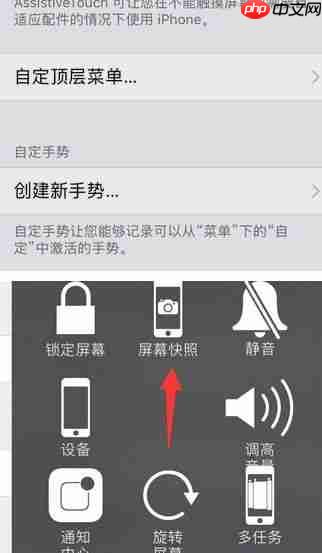
3. 选择“触控”,然后开启“assistive touch”。

淘客帝国免费版4.3,整合JSSDK,开放屏蔽词设置,优化效率。,感谢大家对淘客帝国的支持,因为有你们的支持,让我们不断前进,不断完善.淘客帝国团队向各位淘客致谢~我们一直在努力争取给淘客朋友们提供最好的淘客TOP API淘客程序!免费版我们一如既往会一直更新,希望大家关注免费版的最新版本号。随时保持版本更新。 请仔细用10分钟时间查看以下信息!本程序以官方名义推荐。没有任何后门,大家可放心使用!
 2
2

4. 返回到桌面,会发现多了一个小圆点。点击这个圆点,可以找到截图功能,轻点一下即可进行截图。
此外,轻点桌面上的小圆点两下也可以成功截图。
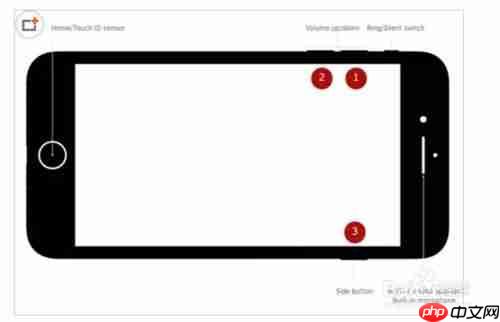
方法三:siri语音助手截图iphone 8 plus的siri语音助手也能帮助用户完成截图操作。用户只需长按机身侧面的“侧边按钮”,唤醒siri后说出“截图”的指令,siri就会立即执行截图操作。这种方式特别适合在双手不便操作手机时使用。
方法四:控制中心截图用户还可以通过从手机的右上角向下滑动,打开控制中心。在这里,会有一个截屏的功能按钮,点击一下即可成功截取屏幕。
总结
以上就是iphone8plus如何截屏的详细内容,更多请关注php中文网其它相关文章!

每个人都需要一台速度更快、更稳定的 PC。随着时间的推移,垃圾文件、旧注册表数据和不必要的后台进程会占用资源并降低性能。幸运的是,许多工具可以让 Windows 保持平稳运行。

Copyright 2014-2025 https://www.php.cn/ All Rights Reserved | php.cn | 湘ICP备2023035733号